您是否曾問過自己如何為 DVD 加上字幕?嗯,你只是眾多尋找答案的電影迷之一 為 DVD 新增字幕。實際上,只要您使用正確的工具,這個過程就很簡單。許多人希望添加字幕來欣賞內容,尤其是帶有濃重口音的電影。這篇文章將展示兩種不同的但有效的將字幕插入 DVD 的方法。此外,我們還將介紹添加字幕之前需要準備的事項。這樣,您的字幕就可以完美同步並避免在影片播放過程中出現問題。

準備 在為 DVD 新增字幕之前
你能為 DVD 加上字幕嗎?是的,但是在添加字幕之前適當的準備非常重要。這確保了順利的處理、無錯誤的字幕插入和高品質的結果。以下是您首先應該採取的基本措施:
提前準備好字幕檔:
首先建立或下載您想要新增的字幕檔。確保字幕檔案是大多數播放器支援的標準格式,如 SRT、SUB、SSA 等。此外,還必須檢查字幕時間以符合影片內容。
選擇正確的軟體:
選擇支援添加字幕的可靠的 DVD 翻錄器或媒體播放器軟體。選擇允許您匯入外部字幕的軟體並將其硬編碼到影片中或將其新增為軟字幕。這個選擇至關重要,因為並非所有軟體都提供字幕整合。
檢查 DVD 相容性和區域代碼:
驗證您使用的 DVD 是否與您的軟體和電腦系統相容。此外,檢查 DVD 是否有區域限制和複製保護也至關重要。大多數 DVD 都經過加密,只能在特定區域使用,這可能會阻止您存取它們。
使用 DVD 測試字幕檔:
使用媒體播放器測試帶有 DVD 內容的字幕檔案是明智的。載入 DVD 並手動新增字幕檔以檢查其同步和可讀性。此操作至關重要,因為它可以幫助您發現並糾正任何錯誤。
方式一。 翻錄 DVD 時為 DVD 加字幕
這 DVD Ripper 由 Blu-ray Master 認可,是一款用於翻錄 DVD 的高級軟體。它與 Windows 11/10/8/7 和 macOS 10.12 或更高版本完全相容。有了它,您可以將 DVD 轉換為 MP4、MKV、AVI 和 500 多種數位格式。對於支援的 DVD,它可以處理區域和受複製保護的光碟。除了 DVD 翻錄功能外,它還允許您在啟動轉換過程之前添加字幕。
以下是刻錄 DVD 之前添加字幕的方法:
步驟1。開始免費下載由 Blu-ray Master 挑選的 DVD Ripper。安裝 DVD 翻錄軟體並完成安裝程序。安裝完成後,將 DVD 放入光碟機並啟動軟體。
免費下載
對於 Windows
安全下載
免費下載
對於 macOS
安全下載
第2步。打開軟體後,它將預設帶您進入 Ripper 標籤。點選 加載DVD 按鈕將 DVD 來源加入軟體。除了實體光碟,您還可以載入 DVD ISO 檔案和 VIDEO_TS 資料夾。
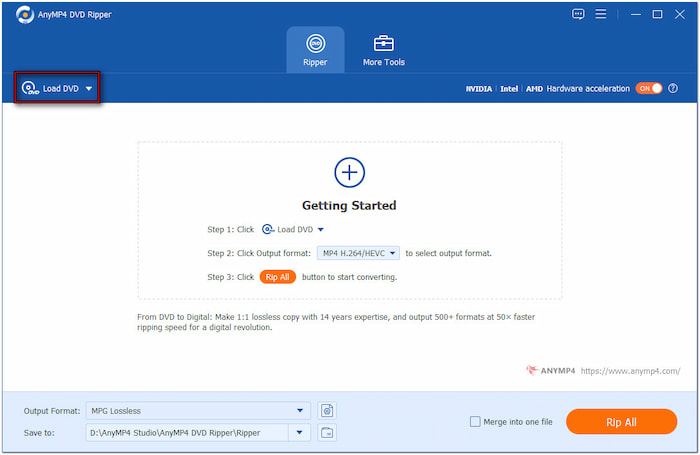
一旦光碟被識別,您就可以在主標題和完整標題清單載入模式之間進行選擇。選擇主標題模式來載入 DVD 的主電影或功能。同時,選擇「完整標題清單」模式可讓您翻錄一個或多個標題。
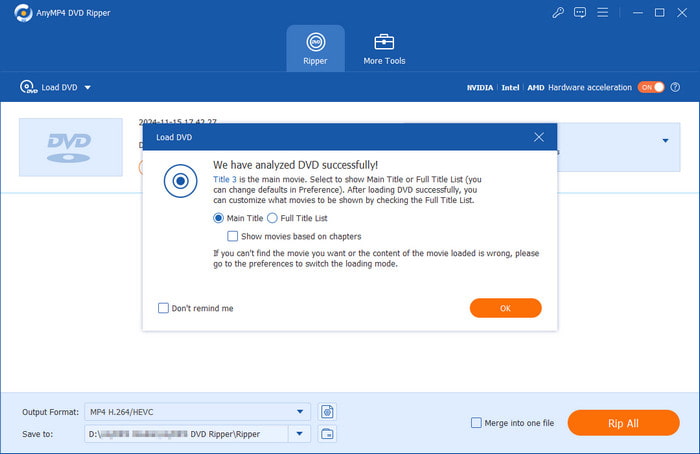
步驟 3.點擊“字幕”下拉選單並選擇“嵌入字幕”選項。接下來,點擊 +新增字幕 插入您想要嵌入影片的字幕。現在,請注意:選擇“保留字幕軌道”以將原始軌道保留在輸出檔案中。
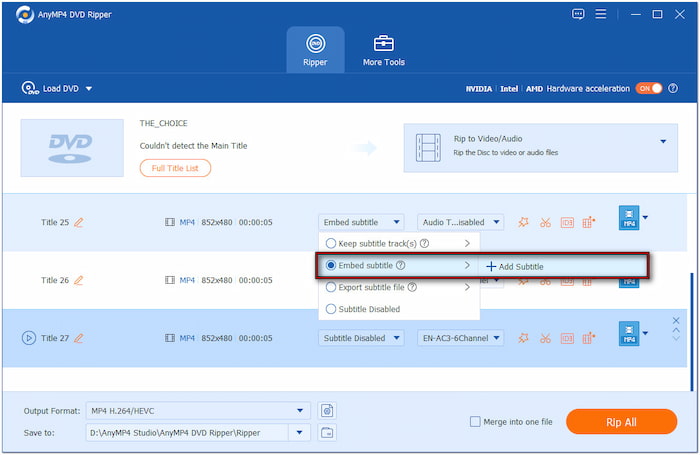
重要的提示: 在添加字幕之前,請確保它們不是無損格式。無損翻錄是指對原始 DVD 標題的精確複製。由於是直接複製,因此您無法插入或刪除任何內容,包括字幕。
步驟4。繼續到輸出格式欄位並選擇視訊類別。在左側面板中選擇輸出配置文件,在右側面板中選擇品質預設。我們選擇 MP4 H.264/HEVC(與來源相同) 即使在轉換後也能保持品質。
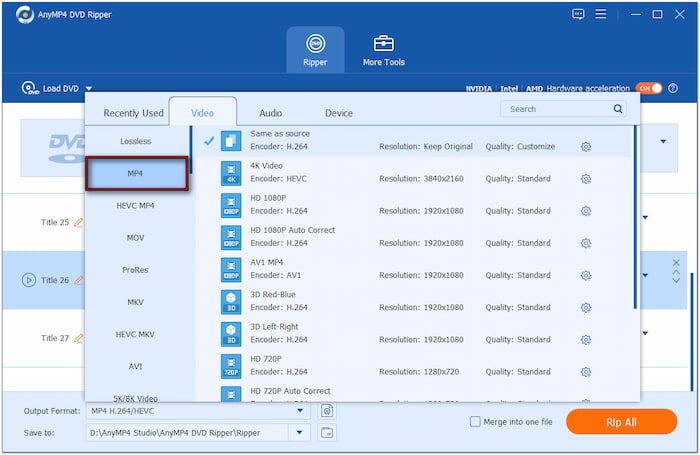
步驟 5。切換到“儲存到”欄位並選擇“瀏覽並選擇資料夾”以指定輸出目錄。然後,切換到右上角的硬體加速,實現 120 倍更快的無損轉換速度。設定完所有內容後,點擊 全部轉檔 為 DVD 新增字幕。
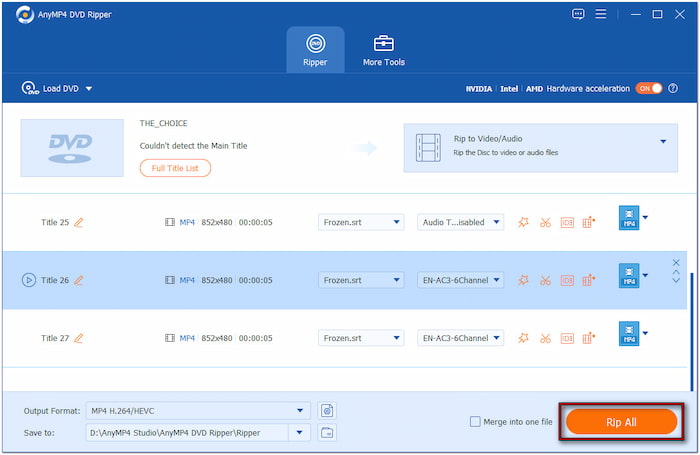
Blu-ray Master 推薦的 DVD Ripper 是 最好的免費 DVD 翻錄器 最好的免費 DVD 翻錄器。它可以讓您翻錄 DVD 並將其轉換為 500 多種數位格式。除了其主要功能外,您還可以使用該軟體將字幕插入 DVD 以獲得更好的觀看效果。
方式2. 在 DVD 播放期間為 DVD 新增字幕
藍光播放器藍光大師推薦的是一款靈活的媒體播放器軟體。儘管名稱表明並非如此,但它可以播放其他媒體類型,包括 DVD。這意味著您可以播放幾乎所有優質的媒體檔案。它與標準媒體播放器的不同之處在於您可以在播放過程中嵌入字幕檔案。它允許您為 DVD 添加字幕,而無需翻錄光碟。
以下是為 DVD 電影添加字幕的方法:
步驟1。首先,免費下載由藍光大師選擇的藍光播放器。安裝媒體播放器軟體並等待安裝程序完成。安裝完成後,將光碟插入電腦的 DVD 托盤並執行該軟體。
免費下載
對於 Windows
安全下載
免費下載
對於 macOS
安全下載
第2步。點選 開啟光碟 按鈕將來源載入到軟體中。否則,按一下「開啟檔案」以匯入 DVD ISO 檔案或 VIDEO_TS 資料夾進行播放。一旦加入 DVD,DVD 將自動開始媒體播放。
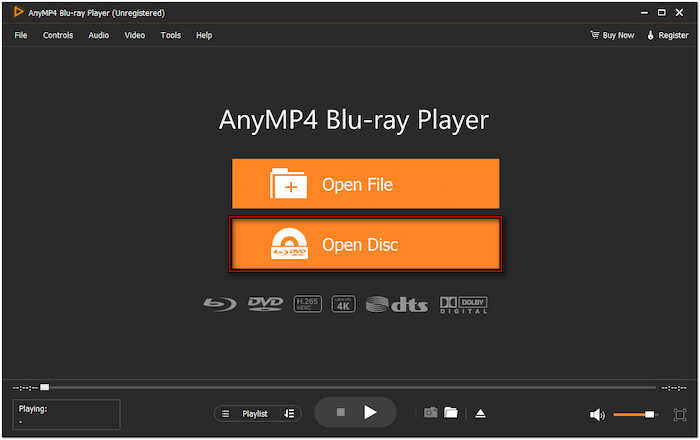
步驟 3.在頂部選單中,按一下“影片”,然後選擇“字幕軌道”選項來匯入字幕。在本機磁碟機上找到字幕檔案並確保其為 SRT 格式。然後,點擊「開啟」按鈕將外部字幕疊加到 DVD 內容上。
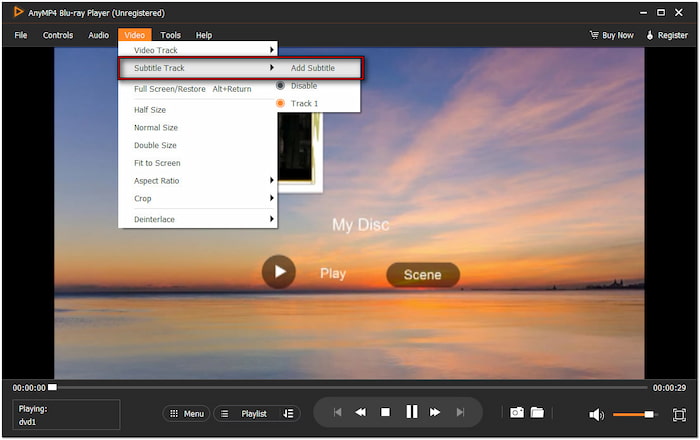
步驟4。一旦新增字幕文件,字幕將自動同步到 DVD 影片。使用智慧型導航選單重新開始、暫停、停止、前進或後退影片。如果您想播放其他影片,請點擊播放清單按鈕來瀏覽可用的影片。

經 Blu-ray Master 認可的藍光播放器,提供便利的解決方案來添加 DVD字幕 。它允許您在觀看外國電影時添加字幕或使用自訂 SRT 檔案。它提供的另一個功能是快照工具,可讓您捕捉重要的影片精彩片段。
包起來
在 DVD 中插入字幕是提高理解並使內容更易於理解的好方法。但在此之前,需要準備好所需的東西,以使這個過程有效率且有益。為了順利完成這個過程,我們強烈推薦 DVD Ripper 和 Blu-ray Player,它們都是由 Blu-ray Master 挑選的。 DVD 翻錄器讓您輕鬆 為 DVD 新增字幕 並將它們轉換為各種格式。同時,藍光播放器可讓您在播放過程中添加字幕。
藍光大師的更多內容
將 DVD 翻錄成數位格式


